Eine der Erfahrungen, die fast alle PC-Spieler teilen, ist die, dass Ihr Spiel abstürzt. Es ist im Allgemeinen zum Glück nicht besonders verbreitet, aber es kommt vor. Immer wenn Ihr Spiel abstürzt, bekommen Sie immer ein sinkendes Gefühl, wenn Sie daran denken, wann Sie das letzte Mal gespeichert haben und wie viel Sie wiederholen müssen.
Einige Spielabstürze sind jedoch schlimmer als andere. Einfach auf den Desktop abzustürzen ist eine Sache, aber gelegentlich können wirklich schlimme Abstürze einen BSOD aka Blue verursachen Screen Of Death, ein komplettes System einfrieren oder sogar stecken bleiben, im Vollbildmodus über allem eingefroren anders.
Tipp: Computerspiele sind bei weitem die häufigste Art von Apps, die im Vollbildmodus wie diesem eingefroren werden. Dies liegt in erster Linie daran, dass nur sehr wenige andere Apps einen richtigen Vollbildmodus verwenden, in dem sie einfrieren könnten.
Wenn Ihr Spiel einfriert, können Sie normalerweise versuchen, den Task-Manager zu öffnen und das Spiel zu schließen. Wenn Ihr Spiel jedoch im Vollbildmodus einfriert, ist es manchmal möglich, dass das Spiel alles andere überlagert, einschließlich des Task-Managers, was Sie daran hindert, das Spiel zu schließen. In dieser Situation können Sie Ihren Computer neu starten, dies kann jedoch einige Zeit dauern, wenn Sie keine SSD haben, und kann zu Datenverlust führen, wenn Sie nicht gespeicherte Dokumente im Hintergrund geöffnet haben.
Eine andere Methode, die Sie ausprobieren können, besteht darin, einen neuen virtuellen Desktop zu öffnen. Virtuelle Desktops sind unabhängige Arbeitsbereiche mit vollständig separaten Fenstersätzen. Wenn Sie einen neuen virtuellen Desktop öffnen und zu diesem wechseln, bleibt Ihr abgestürztes Spiel auf dem alten Desktop. Gibt Ihnen die Freiheit, den Task-Manager wie gewohnt zu öffnen und das Spiel einfach zu schließen.
So öffnen Sie einen virtuellen Desktop
Es gibt zwei Methoden zum Öffnen eines neuen virtuellen Desktops. Die erste besteht darin, die Windows-Taste + Tab zu drücken und dann oben links auf "Neuer Desktop" zu klicken. Die zweite Methode besteht darin, die Windows-Taste + Strg + D zu drücken, die sich öffnet und sofort zu einem neuen virtuellen Desktop wechselt.
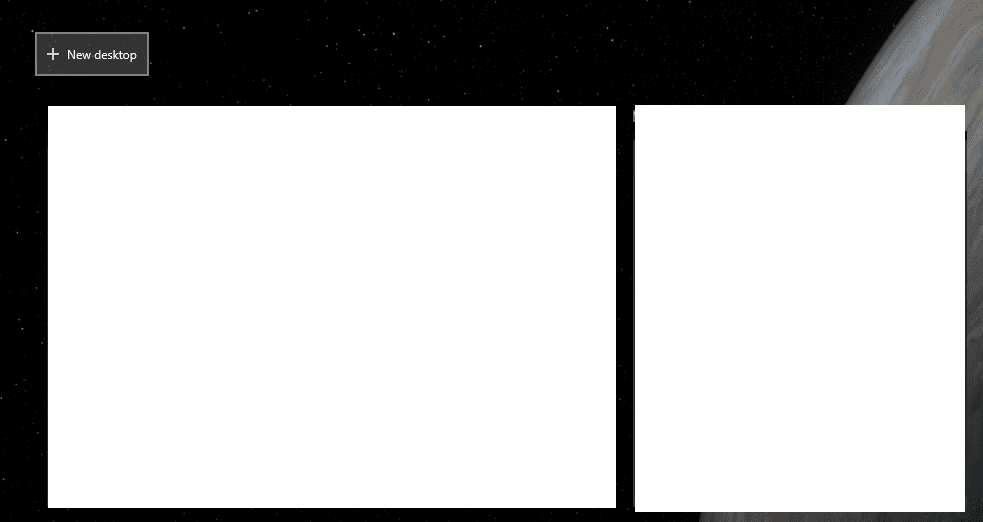
Drücken Sie die Windows-Taste + Tab und klicken Sie dann oben links auf „Neuer Desktop“ oder drücken Sie die Windows-Taste + Strg + D, um einen neuen virtuellen Desktop zu öffnen. Wenn eine dieser Optionen für Sie funktioniert, können Sie den Task-Manager wie gewohnt öffnen, indem Sie Strg + Umschalt + Esc drücken und dann das Schließen des Spiels erzwingen.
Tipp: Normalerweise funktionieren diese Optionen, auch wenn ein Spiel im Vollbildmodus eingefroren ist. Wenn dies nicht der Fall ist, müssen Sie Ihren Computer möglicherweise neu starten, um das Problem zu beheben.